close
|
2921 |
如何在Word的目錄中,讓頁碼以直立的方式顯示? |
劉鑫:「錦子老師,如何在WORD的目錄中,讓頁碼以直立的方式顯示?我的書籍是直書式編排,但是目前呈現在目錄中的頁碼是以橫向顯示‥‥麻煩解惑 ~ 感恩,謝謝!」
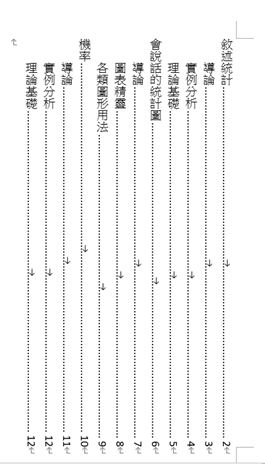
錦子老師:「步驟1:點取「參考資料 > 目錄▼鈕 > 自訂目錄」項目。」
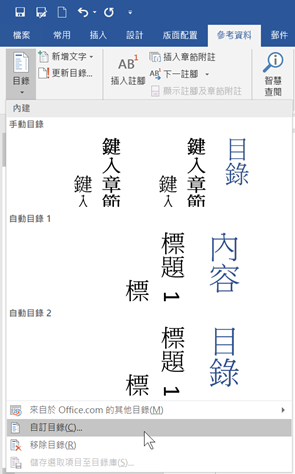
步驟2:在【目錄】浮動視窗,點取「顯示頁碼」核取方塊,使其打勾。
步驟3:點取「頁碼靠右對齊」核取方塊,使其打勾。
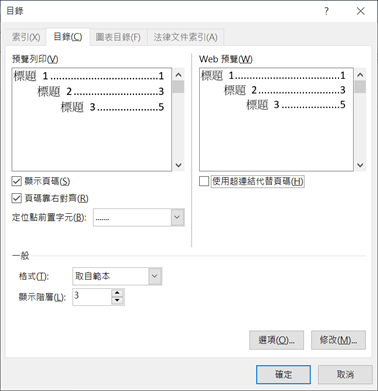
步驟5:點取「確定」鈕,產生第一個目錄,這是用來對照頁碼。
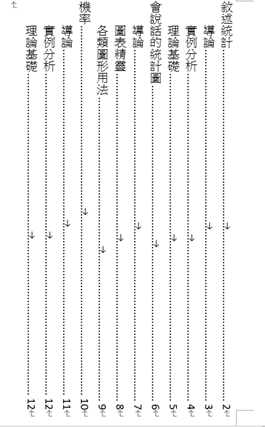
步驟6:點取「參考資料 > 目錄▼鈕 > 自訂目錄」項目。
步驟7:在【目錄】浮動視窗,點取「顯示頁碼」核取方塊,使其空白。
步驟8:點取「使用超連結代替頁碼」核取方塊,使其空白。
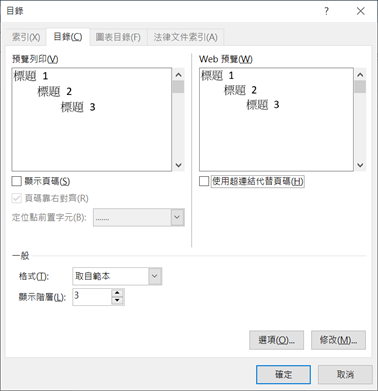
步驟9:點取「確定」鈕,由於先前己建立一個目錄,故會詢問是否要取代目錄嗎?
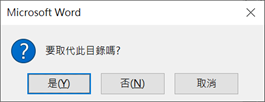
步驟10:點取「否」鈕,表示不取代,要建立第二個目錄。
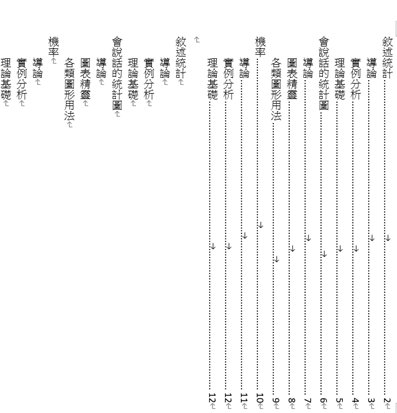
步驟11:在第二個目錄各個字串下方,按TAB鍵,並參考第一個目錄輸入頁碼。
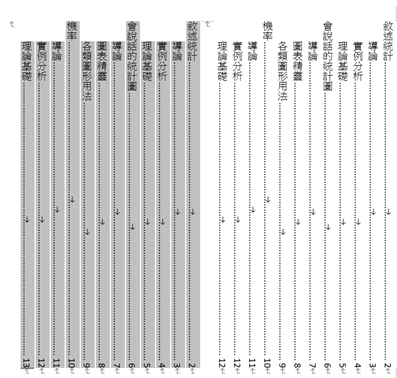
步驟12:框選第二個目錄第一個頁碼,點取「常用 > 亞洲方式配置▼鈕 > 橫向文字」項目。
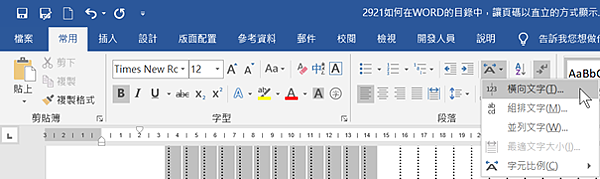
步驟13:在【橫向文字】對話方塊,點取「確定」鈕。
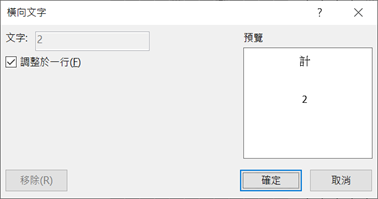
第二目錄其餘頁碼皆依照步驟12~13操作,結果如下圖。
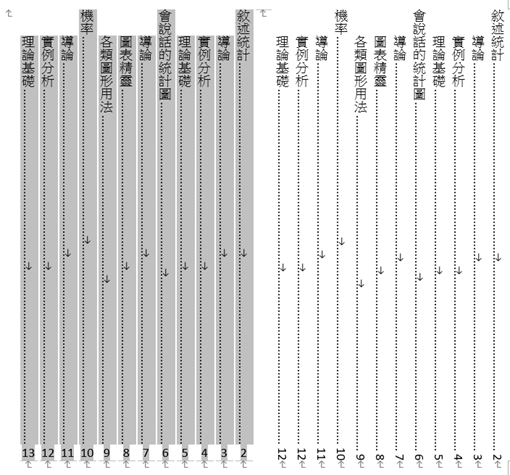
再將第一個目錄刪除即可。
以上就是今天主要學習的知識點,希望對大家有所幫助~~有什麼問題歡迎留言,我會儘量及時的給大家答覆~~
更多相關影片教學:請點我
更多相關文章:請點我
文章標籤
全站熱搜






 留言列表
留言列表


 待過公司
待過公司